如下图所示,Excel中拿到了一组已经从大到小排序的数据。通过数据制作散点图时,数据高的点集中在左侧,没有达到散点分布的要求。
这个时候,需要随机打乱Excel中的原始数据,进行重新排序生成散点图,该怎么办呢?
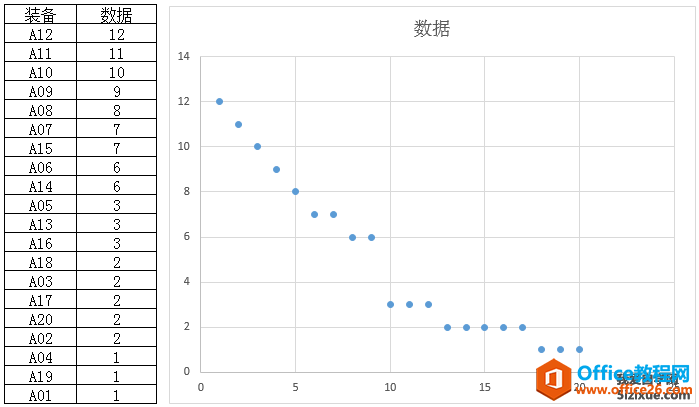
实现思路:通过在辅助列中产生随机数字,然后整个数据区域针对辅助列排序,就能将原数据打乱重新排序。
Excel网格线勾选后不显示网格线的解决方法
使用Excel办公过程中,从电算系统导出数据后,数据区域没有网格线。但网格线设置功能时勾选了的,这是怎么回事呢!本篇文章介绍Excel网格线设置后,但不显示的处理方法现象:如下图红
在数据列右侧添加一个辅助列,并通过Rand()函数,在单元格中填充随机数字。
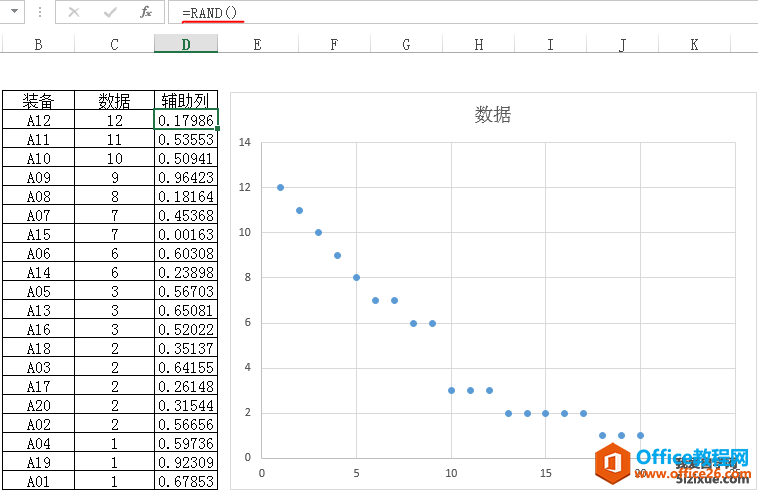
选中保护辅助列在内的数据区域,点击顶部菜单“数据”下的排序按钮。弹出的窗口中,主要关键字项目选择辅助列,次序降序升序都可以。

排序窗口点击确定后,原始数据列就实现了打乱顺序随机排序。效果如下图:
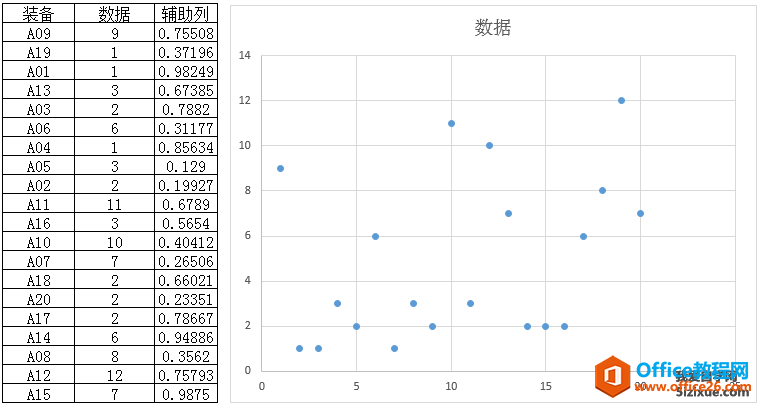
office2013如何取消excel的拼写检查以及自动更正
学习办公中,Excel是非常常用且实用的办公软件,深受大家的欢迎。Excel自身集成了拼写检查自动校正功能,今天有朋友问我Excel中输入简称STPO,怎么会自动变为STOP呢。其实这就是拼写检查在






